2023'ün En İyi 4 Android HDMI Adaptörü: Akıllı Telefonunuz için En İyi Seçenekler
2023’teki En İyi 4 Android HDMI Adaptörü Günümüzün dijital çağında akıllı telefonlar hayatımızın vazgeçilmez bir parçası haline geldi. İletişim, …
Makaleyi Okuyun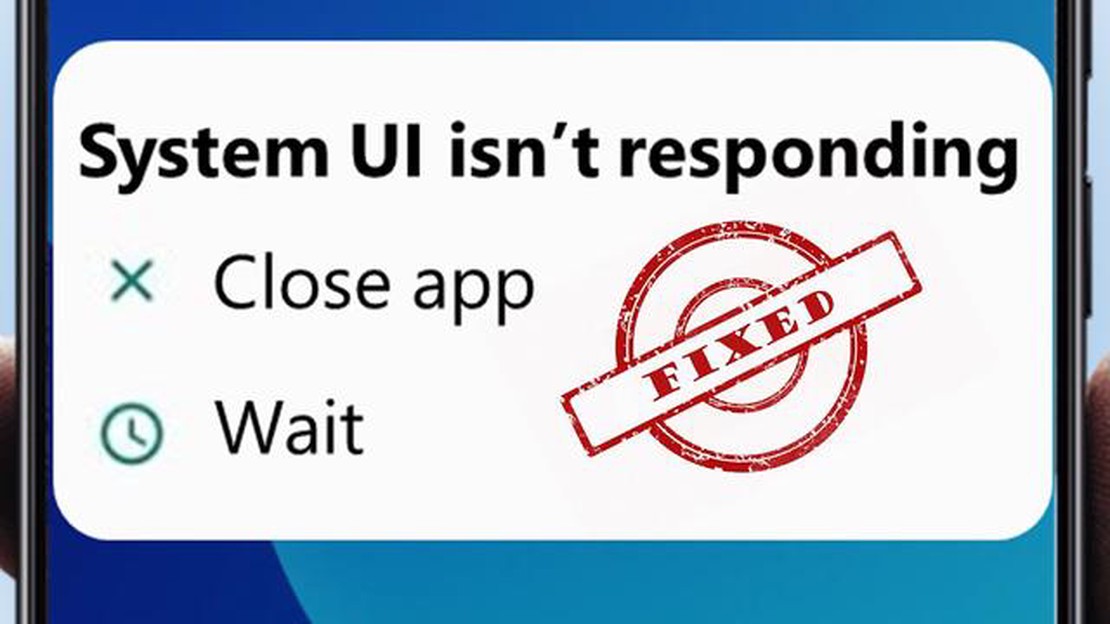
“Sistem kullanıcı arayüzü yanıt vermiyor” hatası Android cihazlarda ortaya çıkabilir ve kullanıcı arayüzünün arızalanmasına neden olabilir. Bu sorun rahatsızlığa neden olabilir ve telefonunuzun veya tabletinizin normal kullanımını engelleyebilir.
“Sistem kullanıcı arayüzü yanıt vermiyor” hatası birkaç basit yöntem kullanılarak düzeltilebilir. Bu yazıda, bu sorundan kurtulmanıza yardımcı olacak 8 yöntemi tartışacağız.
Diğer yöntemleri denemeden önce cihazınızı yeniden başlatmayı denemelisiniz. Bu, sorunu çözebilir ve kullanıcı arayüzünün tekrar normal çalışmasını sağlayabilir. Cihazınızı yeniden başlatmak için, yeniden başlatma seçeneği içeren bir menü görünene kadar açma/kapama düğmesini basılı tutun.
Uygulama önbellekleri zamanla birikebilir ve “sistem kullanıcı arayüzü yanıt vermiyor” hatasına neden olabilir. Bu sorunu gidermek için cihaz ayarlarınıza gidin, “Uygulamalar” bölümünü bulun ve istediğiniz uygulamayı seçin. Ardından “Önbelleği temizle “ye dokunun ve bu adımı soruna neden olan tüm uygulamalar için tekrarlayın.
Bazı kullanıcı arayüzü sorunları, sistem yazılımının eski bir sürümünden kaynaklanıyor olabilir. Cihaz ayarlarınıza gidip Sistem Hakkında veya Yazılım Güncelleme’yi seçerek güncellemeleri kontrol edin. Yeni güncellemeler mevcutsa, yükleme talimatlarını izleyin.
“Sistem kullanıcı arayüzü yanıt vermiyor” sorunu belirli bir uygulamayı yükledikten sonra ortaya çıktıysa, uygulamayı kaldırmayı deneyin. Belki de uygulama kullanıcı arayüzü ile çakışmalara neden oluyor ve hataya neden oluyor. Uygulamayı cihaz ayarlarınızda bulun, seçin ve “Kaldır “a dokunun.
Animasyonlar veya görsel efektler gibi bazı özellikler, özellikle eski Android cihazlarda “sistem kullanıcı arayüzü yanıt vermiyor” hatasına neden olabilir. Cihaz ayarlarınıza gidip uygun bölümü seçerek bu özelliklerin ayarlarını devre dışı bırakmayı veya azaltmayı deneyin.
Virüsler ve kötü amaçlı yazılımlar “sistem kullanıcı arayüzü yanıt vermiyor” hatasına neden olabilir. Cihazınıza antivirüs yazılımı yükleyin ve tam bir sistem taraması yapın. Tehditler bulunursa, bunları antivirüs yazılımı ile kaldırın.
Diğer tüm yöntemler başarısız olduysa, fabrika ayarlarına sıfırlamayı deneyebilirsiniz. Fabrika ayarlarına sıfırlama işleminin nasıl yapılacağını öğrenmek için kullanım kılavuzuna veya üreticinin web sitesine bakın. Bunun cihazınızdaki tüm verileri sileceğini unutmayın, bu nedenle sıfırlama yapmadan önce önemli dosyaları yedekleyin.
Yukarıdaki yöntemlerden hiçbiri “sistem kullanıcı arayüzü yanıt vermiyor” hatasını düzeltmenize yardımcı olmadıysa, cihaz üreticinizin servis merkeziyle iletişime geçin. Daha spesifik çözümler sunabilir veya sorunu teşhis edebilirler.
Umarım, bu 8 yöntem “sistem kullanıcı arayüzü yanıt vermiyor” hatasını düzeltmenize ve kullanıcı arayüzünün Android cihazınızda düzgün çalışmasını sağlamanıza yardımcı olur.
Sistem kullanıcı arayüzü yanıt vermiyor hatası aşağıda listelenen yollar izlenerek düzeltilebilir:
Bu yöntemlerin Android cihazınızdaki sistem kullanıcı arayüzü yanıt vermiyor hatasını düzeltmenize yardımcı olacağını umuyoruz.
Ayrıca Okuyun: 'The Witcher' arkadaşlarla nasıl oynanır: çok oyunculu oyun rehberi
Cihazınızı yeniden başlatmak “sistem kullanıcı arayüzü yanıt vermiyor” hatasını düzeltmenin en kolay ve en etkili yollarından biridir.
Cihazı yeniden başlattıktan sonra, “sistem kullanıcı arayüzü yanıt vermiyor” hatasının düzelip düzelmediğini kontrol edin. Sorun devam ederse, bir sonraki düzeltme yöntemine geçin.
Android cihazınızda “sistem kullanıcı arayüzü yanıt vermiyor” hatasıyla karşılaşıyorsanız, bunun nedenlerinden biri yakın zamanda yüklenen uygulamalar olabilir. Bazı uygulamalar Android sistem bileşenleriyle çakışmalara neden olarak kullanıcı arayüzü hatalarına ve takılmalara yol açabilir.
Bu sorunu çözmek için, son yüklenen uygulamaları, özellikle de sistem kullanıcı arayüzü yanıt vermiyor hatası ortaya çıkmadan hemen önce yüklediklerinizi kaldırmanız gerekir.
Ayrıca Okuyun: Android'de film izlemek için en iyi 6 uygulama - kolay ve hızlı bir şekilde seçin
Android cihazınızda son yüklenen uygulamaları nasıl kaldırabileceğiniz aşağıda açıklanmıştır:
Son yüklenen uygulamaları kaldırdıktan sonra, cihazınızı yeniden başlatın ve sistem kullanıcı arayüzü yanıt vermiyor hatasının çözülüp çözülmediğini kontrol edin. Sorun hala devam ediyorsa, bir sonraki düzeltme yöntemine geçin.
Sistem önbelleğini temizlemek Android cihazlarda “sistem kullanıcı arayüzü yanıt vermiyor” hatasını düzeltmeye yardımcı olabilir. Sistem önbelleği, cihazınızda depolanan ve uygulamalara ve sistem işlemlerine hızlı erişim için kullanılan geçici dosyalardır. Sistem önbelleği taşarsa veya bozulursa, “sistem kullanıcı arayüzü yanıt vermiyor” hatası da dahil olmak üzere çeşitli sorunlara yol açabilir.
Android cihazınızdaki sistem önbelleğini temizlemek için aşağıdaki adımları izleyin:
Cihaz yeniden başlatıldıktan sonra, sistem önbelleği tamamen temizlenecektir. Bu, “sistem kullanıcı arayüzü yanıt vermiyor” hatasını düzeltmeye ve Android cihazınızın genel performansını artırmaya yardımcı olabilir.
“Sistem kullanıcı arayüzü yanıt vermiyor” hatası, sistem kullanıcı arayüzünün kullanıcı komutlarına ve eylemlerine yanıt vermeyi durdurduğu anlamına gelir.
“Sistem kullanıcı arayüzü yanıt vermiyor” hatasını düzeltmenin birkaç yolu vardır. 1) Cihazınızı yeniden başlatın. 2) Sistem önbelleğini temizleyin. 3) Son yüklenen uygulamaları veya güncellemeleri kaldırın. 4) Sistem güncellemelerini kontrol edin ve varsa yükleyin. 5) Yukarıdakilerin hiçbiri işe yaramazsa, fabrika ayarlarına sıfırlamayı deneyin.
Cihazı yeniden başlatmak “sistem kullanıcı arayüzü yanıt vermiyor” sorununu çözmezse, sistem önbelleğini temizlemeyi deneyin. Bunu yapmak için cihaz ayarlarınıza gidin, “Bellek” veya “Depolama” bölümünü bulun ve ardından “Önbelleği Temizle “yi seçin. Bundan sonra, cihazınızı yeniden başlatın ve sorunun çözülüp çözülmediğine bakın.
Evet, “sistem kullanıcı arayüzü yanıt vermiyor” sorununa yakın zamanda yüklenen uygulamalar veya güncellemeler neden olabilir. Herhangi bir uygulamayı veya güncellemeyi yükledikten sonra hatanın oluştuğunu fark ederseniz, uygulamayı kaldırmayı deneyin ve sorunun çözülüp çözülmediğine bakın. Eğer yardımcı olursa, uygulama veya güncelleme cihazınızla uyumsuz olabilir.
“Sistem kullanıcı arayüzü yanıt vermiyor” hatasını düzeltmek için başka hiçbir şey işe yaramazsa, fabrika ayarlarına sıfırlamayı deneyin. Bunu yapmak için cihaz ayarlarınıza gidin, “Sıfırla” veya “Yedekle ve Sıfırla” bölümünü bulun, ardından “Ayarları Sıfırla “yı seçin. Bu işlemin tüm verileri ve ayarları sileceğini lütfen unutmayın, bu nedenle bunu yapmadan önce önemli dosyalarınızın veya verilerinizin yedeğini alın.
Cihazınızda “sistem kullanıcı arayüzü yanıt vermiyor” hatası görünürse, sorunu çözmek için aşağıdaki yolları denemelisiniz:
“Sistem kullanıcı arayüzü yanıt vermiyor” hatası, aşağıdakiler de dahil olmak üzere çeşitli nedenlerden kaynaklanabilir:
2023’teki En İyi 4 Android HDMI Adaptörü Günümüzün dijital çağında akıllı telefonlar hayatımızın vazgeçilmez bir parçası haline geldi. İletişim, …
Makaleyi OkuyunXbox Series X’te Outriders Bağlantı Hatası Nasıl Giderilir Xbox Series X’inizde Outriders oynamaya çalışırken bağlantı sorunları yaşıyorsanız …
Makaleyi OkuyunMüşteriyi elde tutmayı nasıl ölçüyorsunuz? Müşteriyi elde tutmak, herhangi bir işletmenin başarısının anahtarlarından biridir. Müşteri tabanı korunur …
Makaleyi OkuyunGalaxy Tab A yavaş çalışıyorsa ne yapmalı | yavaş performansı düzeltin Samsung Galaxy Tab A cihazınızda yavaş performans sorunlarıyla …
Makaleyi OkuyunAndroid Açılış Ekranında Takılma Sorunu Nasıl Giderilir (Güncellenmiş Çözümler) Önyükleme ekranında takılı kalmak birçok Android kullanıcısının …
Makaleyi OkuyunSteelSeries Arctis 7 Mikrofonun Çalışmaması Nasıl Giderilir | 2023’te YENİ SteelSeries Arctis 7, mükemmel ses kalitesi ve rahat tasarımıyla bilinen …
Makaleyi Okuyun